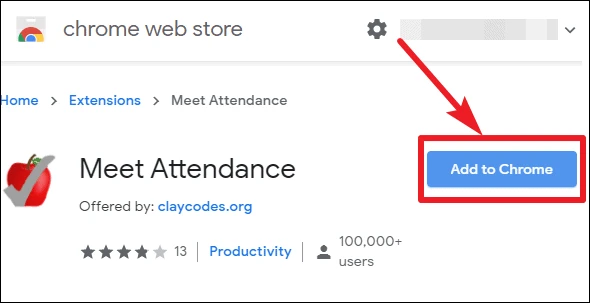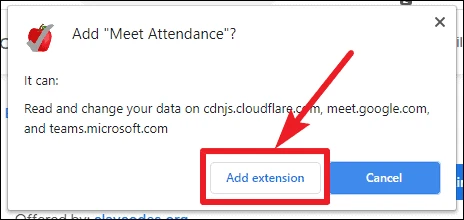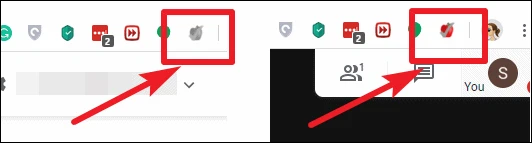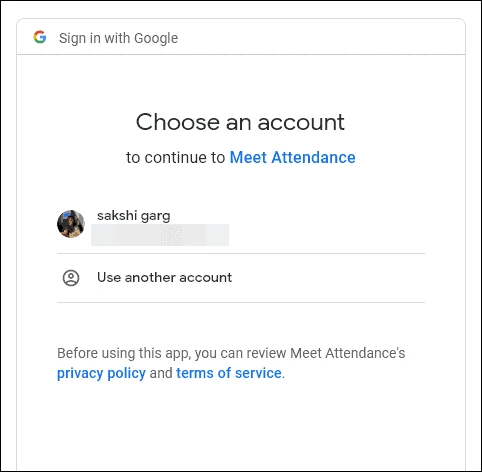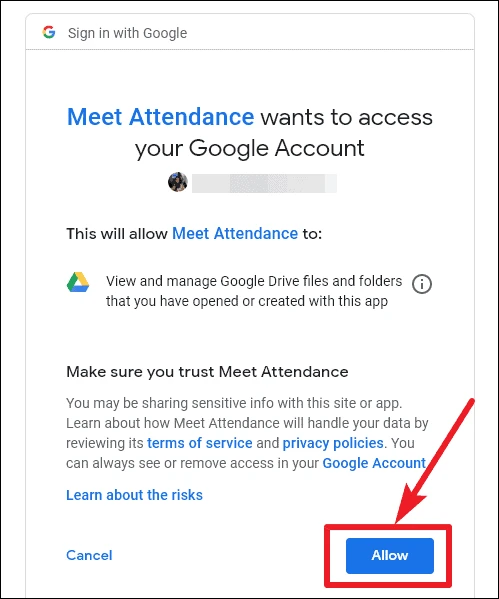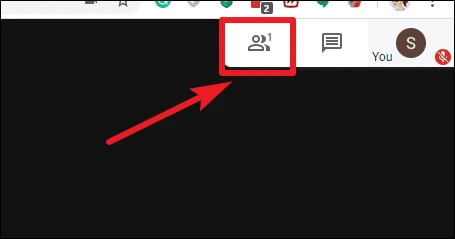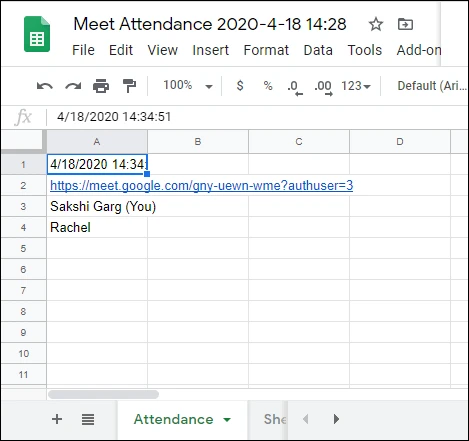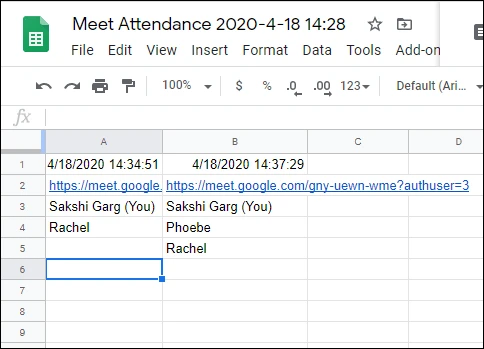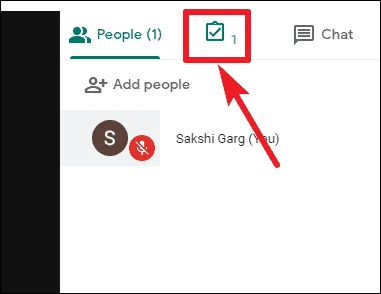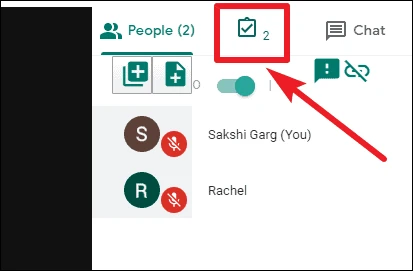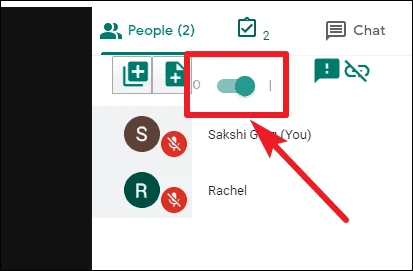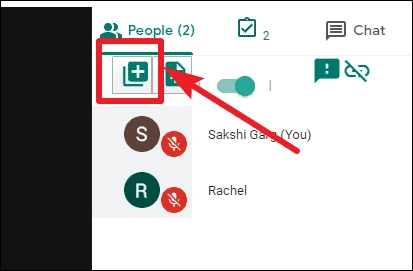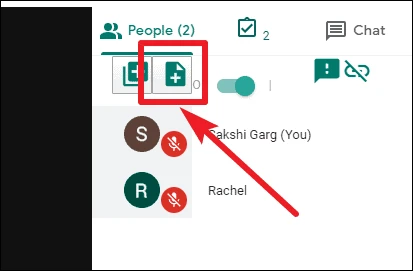Google Meet'ке кантип катышуу керек
Катышуунун рекордун тез алуу үчүн Meet Attendance кеңейтүүсүн колдонуңуз
Биз баарыбыз COVID-19 пандемиясынан улам өз коопсуздугубуз үчүн үйдө болобуз. Бирок бул биз кол куушуруп отурабыз дегендик эмес. Адамдар азыр үйдөн иштеп жатышат же мектептер жана университеттер үчүн онлайн сабактарды алып жатышат, жана биз Google Meet сыяктуу видеоконференция колдонмолоруна бул мүмкүнчүлүк үчүн ыраазычылык билдиришибиз керек.
Көптөгөн колдонуучулар алыскы жолугушуулар жана сабактар үчүн Google Meet'ке агылып келишти, бул анын өсүшүнүн дээрлик чоң өсүшүнө алып келди. Колдонмо сунуштаган функциялардан тышкары, адамдардын аны көбүрөөк мүмкүнчүлүктөрдү сунуш кылган башка видео жолугушуу колдонмолорунун ордуна колдонуусунун негизги себеби - платформага көбүрөөк функцияларды кошкон Google Meet кеңейтүүлөрүнүн чоң дүкөнү.
бир Chrome кеңейтүүлөрү өзгөчө мугалимдер үчүн Google Meet тажрыйбасын жакшыртат" Жолугушууга катышуу . Meet Attendance менен сиз көп нерсе кылбай эле жолугушуунун катышуучуларын жаздыра аласыз. Бул жыйналыштагылардын бардыгын эсепке алуу керек болгон мугалимдер жана менеджерлер үчүн чындап пайдалуу курал. Сиз кеңейтүүнү Chrome Желе дүкөнүнүн кеңейтүүлөрүн колдогон каалаган браузерге орното аласыз google chrome браузери وMicrosoft Edge браузери Жаңы, Эр жүрөк, ж.б.
Жолугушууга катышуу Google Meet'те жолугушууга катышууну жаздыруу үчүн дата жана убакыт штамптары менен Google Барактарды түзүп, колдонот. Chrome Желе дүкөнүнө өтүп, "Жолугушууга катышуу" деп издеңиз же бул жерди басыңыз аны ачуу. Андан кийин, аны браузериңизге орнотуу үчүн Chrome кеңейтүү баскычын чыкылдатыңыз.
Экраныңызда ырастоо диалогу пайда болот. Уруксаттарды берүү жана орнотуу үчүн Кеңейтүүнү кошуу баскычын чыкылдатыңыз. Кеңейтүү орнотулат жана анын сөлөкөтү браузериңиздин дарек тилкесинин оң жагында пайда болот.
Сөлөкөт колдонулбаган учурда ак жана кара болот, бирок аны Google Meet'те колдонгонуңузда кызылга айланат.
Эми Google Meet жолугушуусунда "Адамдар" сөлөкөтүнүн астынан кошумча сүрөтчө табасыз. Meet Attendance кеңейтүүсүн биринчи жолу колдонгонуңузда, Google каттоо эсебиңиз менен киришиңиз керек болот. Сиз колдонгон Google Каттоо эсеби - Google Барактарды түзүү үчүн колдонула турган каттоо эсеби.
Андан кийин, ал Google Drive'да Google Sheet катышуусун түзүп, башкара алуу үчүн аккаунтуңузга кирүүгө уруксат сурайт. Уруксаттарды берүү жана Meet Attendance колдонууну баштоо үчүн "Уруксат берүү" баскычын чыкылдатыңыз.
Андан кийин, People сөлөкөтүн чыкылдатыңыз жана ал катышууну өзүнө алат. Эгерде жолугушууда көп адам болсо, катышуучулардын толук санын алуу үчүн тизмени жылдырууга туура келиши мүмкүн.
Катышуучулардын аты-жөнү, жазылган датасы жана убактысы жана жолугушуунун чоо-жайы менен бирге Google Электрондук жадыбалга жазылат.
"Адамдар" бөлүмүн ачкан сайын, ал катышууну журналга киргизип, аны Google Баракчасында убакыт белгиси менен жаңы тилке катары жазат.
Жолугушууга катышуу кеңейтүүсү орнотулган "Адамдар" өтмөгүндөгү "Адамдар" сөлөкөтүнүн жанында кошумча сөлөкөт болот. Кеңейтүүнүн көбүрөөк варианттарын көрүү үчүн аны басыңыз.
Катышууну жаздыруу үчүн колдонулган учурдагы Google жадыбалын ачуу үчүн сөлөкөтүн кайра басыңыз.
Ошондой эле бир нече кошумча варианттар бар. Эгер сиз "Адамдар" өтмөгүн ачкан сайын кеңейтүүнүн катышууну жазышын каалабасаңыз, аны өчүрүү үчүн которгучту таптаңыз. Катышууну кайра каттагыңыз келсе, которгучту кайра күйгүзүңүз.
Ошондой эле катышууну жазуу үчүн учурдагы Google Баракка жаңы баракты кошо аласыз. Которгучтун жанындагы сол жактагы биринчи сөлөкөтүн чыкылдатыңыз. Түзүлгөн жаңы барак катышуучулардын санын аныктоо үчүн колдонулат. Эски баракты Google Электрондук жадыбалдын ылдый жагынан көрө аласыз.
Учурдагы жолугушуу үчүн жаңы Google Электрондук жадыбалын түзүү үчүн, сол жактагы экинчи сөлөкөтүн чыкылдатыңыз. Эми, катышуу кайра катталган сайын, ал ошол таблицага жазылат.
Meet Attendees - бул катышуучулардын санын сактоо үчүн онлайн сабактарды жана жолугушууларды өткөрүүдө абдан пайдалуу боло турган сонун курал. Бул кеңейтүүнү өзүңүз үчүн колдонсоңуз болот же уюмуңуздун G-Suite администраторунан мектепте окусаңыз же уюмдардын жетекчилери болсоңуз, мугалимдер сыяктуу керектүү тараптар үчүн кеңейтүүнү сунуштасаңыз болот. Бардык катышуу баракчалары Google Drive'ыңызда жеткиликтүү болот.